Hur du är säker på att Google har rätt arbets- och hemadress

Google har i många år använt din hem- eller arbetsadress för att berätta hur länge din pendling ska vara, hitta restauranger i närheten och visa dig lokalt väder. Vanligtvis borde du inte behöva tweak detta men om du flyttar, eller om Google gissar din adress felaktigt, kan du ändra den. Så här.
Google kommer ihåg två nyckeladresser för dig: hem och jobb. Om du aldrig har ställt in dessa kommer Google att försöka gissa platserna baserat på var du går och hur ofta du är där (om du givet Google tillåtelse att spåra din plats, förstås). Dessa två adresser delas över alla Google-produkter som är kopplade till ditt konto, så om du ändrar det en gång i en produkt ska den uppdateras var som helst. Vi täcker några sätt att ändra din adress, men du kan använda vilken som är lämpligast för dig.
RELATED: Så här ställer du in Google Home
Om du äger ett Google-hem, Det finns en tredje "enhetadress" som du kanske vill ställa in om ditt Google-hem inte finns på din vanliga hemadress. Hoppa till slutet av artikeln för mer.
Uppdatera din adress med Google Assistant
Om du har en Android-telefon som kör 6.0 eller högre kan du uppdatera dina adresser med Google Assistant. Först, öppna assistenten genom att länge trycka på telefonens hemknapp. Tryck sedan på menyknappen längst upp till höger och välj Inställningar.
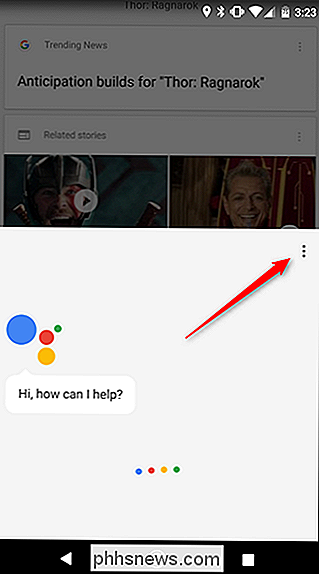
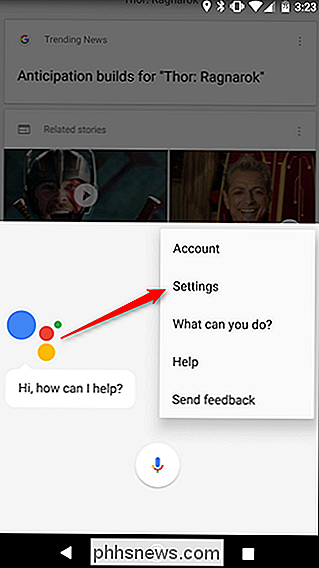
Bläddra ner och tryck på "Personlig information".
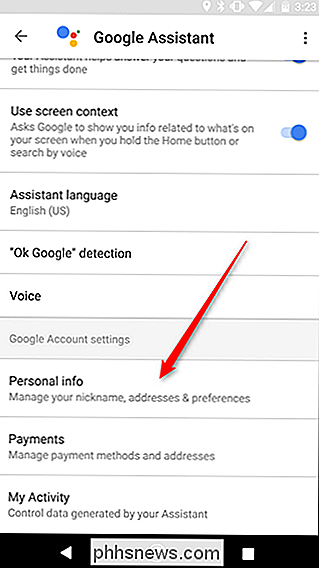
På toppen av skärmen trycker du på "Hem och arbetsplatser".
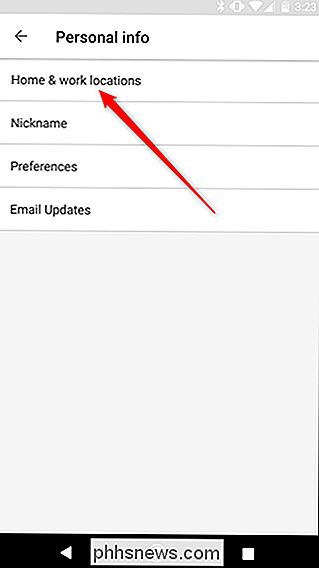
Här, Du får se dina hem- och arbetsadresser. Tryck på den du vill korrigera.
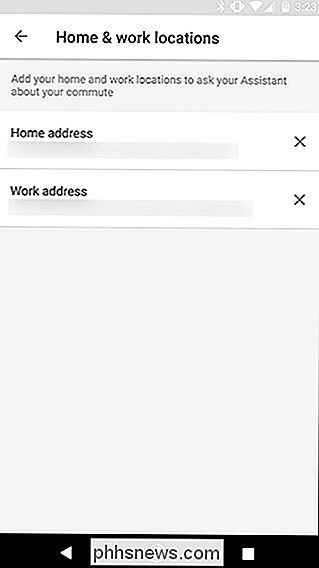
När du skriver in din adress kommer Google att tillhandahålla förslag som matchar adresser från Google Maps. Välj din adress från förslaget och tryck på "OK".
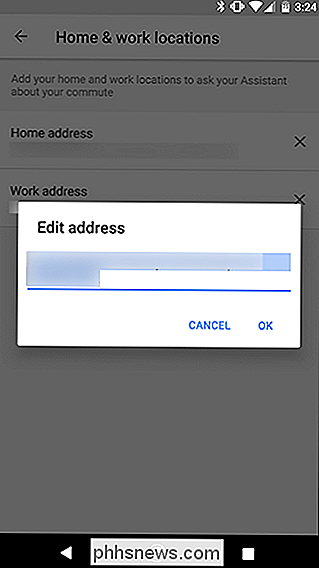
När du är färdig med en adress, upprepa de sista stegen för att ändra den andra om du behöver.
Öppna Google Maps för att ändra dina adresser på Webben
Om du inte har en Android-telefon eller om det är lättare att ändra din adress på en dator, kan du göra det i Google Maps. Gå först till Google Maps på webben och klicka på menyikonen längst upp till vänster.
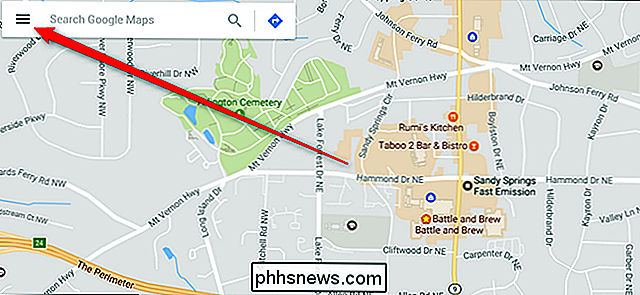
Klicka på "Dina platser" i den vänstra menyn som visas.
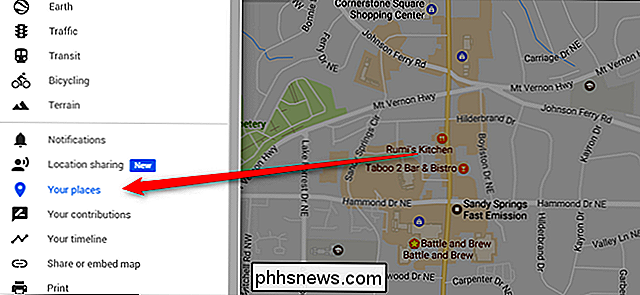
Du får se en post för Hem och Arbete. Om du inte har angett en adress klickar du på någon för att fylla i den. Om du har skrivit in en adress och vill ändra den klickar du på den grå X-ikonen till höger för att rensa adressen och sedan ange en ny.
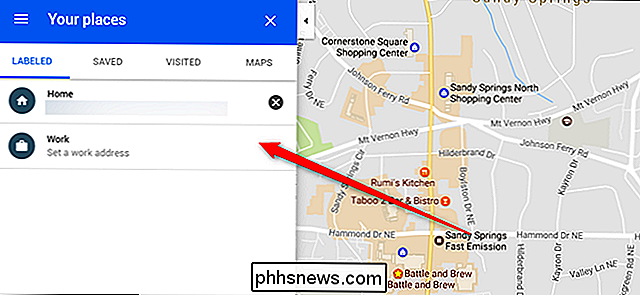
Du kan också söka efter "hem" eller "arbete" i Google Maps för att hitta dina sparade adresser.
Redigera ditt hem-, arbets- och enhetens adress med Googles startsida
Som vi nämnde tidigare har Google Home sin egen speciell tredje typ av adress som heter "enhetadress". Om du har ett Google-hem men det är inte hemadressen kan du ställa in enhetsadressen separat. Du kan också använda Googles startsida för att ändra din adress på samma sätt som du gör på Android. Öppna först Google Hem-appen och tryck på menyikonen längst upp till vänster. Tryck sedan på "Fler inställningar."
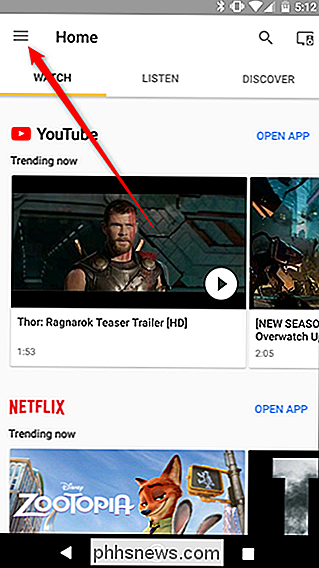
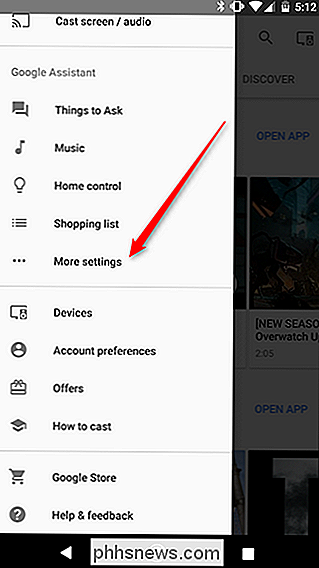
Bläddra ner och du får se ett objekt i listan med namnet "Enhetsadress." Använd det här för att ange en separat adress för ditt Google-hem. Den här adressen kommer då att användas när du letar efter information om platser i närheten, lokalt väder och allt annat som Google Hem kanske behöver din adress. Bläddra lite längre ner och du kan trycka på "Personlig information" för att ändra dina hem- och arbetsadresser. Detta tar dig till samma plats som vi visade dig i Android-sektionen ovan.
Om du vill ändra adressen till Googles startsida trycker du på "Enhetsadress".
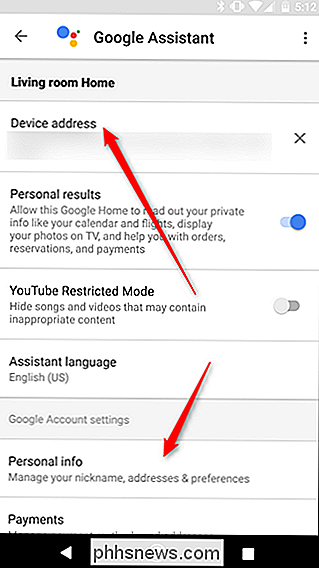
Återigen ger Google dig förslag när du anger din adress. Välj den närmaste matchen från listan och tryck på OK.
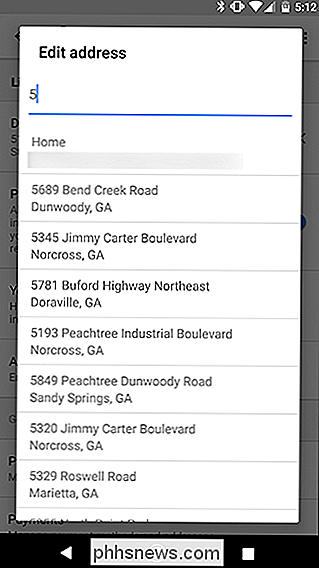
Om du någonsin behöver ändra din startsida för Google-hem måste du göra det här. Om du behöver byta hemadress eller arbetsadress kan du göra det på någon av de många ställen som Google tillåter dig att ändra dem.

Så här kommer du till den gamla avinstallationsprogrampanelen på Windows 10
Windows 10 innehåller fortfarande den klassiska avinstallationsprogrampanelen, även känd som fönstret "Program och funktioner". Men det är begravet som standard, eftersom Microsoft verkligen vill att du ska använda Apps> Apps & features-sidan i det nya inställningsgränssnittet istället. Här är några sätt du fortfarande kan komma åt den gamla avinstallationsprogrampanelen.

Vad är YouTube-TV och kan det ersätta din kabelabonnemang?
Det verkar som om alla hoppar på live-tv-tåget idag och med Google att få YouTube ombord är det värt en närmare titt. Medan det finns saker att tycka om YouTube-tv, känner jag mig som om Google fortfarande har mycket arbete att göra för att göra detta till ett legitimt alternativ för alla. Vad är YouTube-TV?



